Formattazione del testo
È possibile formattare il testo modificando il carattere, l'allineamento e la direzione del testo. Ad esempio, la direzione del testo può essere impostata da sinistra a destra, da destra a sinistra o verticale. Si possono anche aggiungere bordi e ombre oppure si può ruotare il testo. Aggiungere uno sfondo del testo per sovrapporre il testo a un colore uniforme o un a gradiente di colore per farlo risaltare. È anche possibile definire la lunghezza di un clip di titolo regolando la durata del clip di titolo.
La direzione del testo è una delle numerose impostazioni di formattazione dei titoli.
Per modificare i titoli
1 Nella linea temporale, selezionare il clip del titolo sulla traccia Titolo e fare clic sulla finestra Anteprima per abilitare la modifica del titolo.
2 Modificare le proprietà del clip di titolo mediante le varie opzioni nelle schede Modifica e Attributo del pannello Opzioni.
Se si ha in mente di modificare la direzione del testo, è meglio effettuare la corretta impostazione prima di iniziare a digitare.
Per ruotare il testo nella finestra anteprima
1 Nella Traccia titolo, fare doppio clic su un titolo.
2 Nella finestra Anteprima, vengono visualizzati indicatori giallo e viola intorno al testo.
3 Fare clic su un indicatore viola e trascinarlo nella posizione desiderata.
È inoltre possibile ruotare il testo mediante il pannello Opzioni. Nella scheda Modifica, specificare un valore in Ruota di gradi per applicare un angolo di rotazione più preciso.
Per aggiungere uno sfondo del testo
1 Attivare la casella di controllo Sfondo del testo.
2 Fare clic sul pulsante
Personalizza gli attributi dello sfondo del testo 
per aprire la finestra di dialogo
Sfondo del testo.
3 Selezionare l'opzione Barra sfondo a tinta unita o Adatta al testo.
Se si seleziona Adatta al testo, scegliere una forma dall'elenco a discesa e impostare un valore nella casella Ingrandisci.
4 Nell'area Impostazione colore, selezionare l'opzione Tinta unita o Gradiente e fare clic su un colore nel pannello dei colori per impostare il colore di sfondo.
5 Se si seleziona Gradiente, fare clic su un pulsante freccia per impostare la direzione del gradiente e fare clic su un altro colore nel pannello dei colori per impostare un secondo colore.
6 Immettere un valore nella casella Trasparenza. Più è alto il valore, maggiore è la trasparenza.
7 Fare clic su OK.
Per modificare il bordo e la trasparenza del testo e aggiungere ombreggiature
• Fare clic sul pulsante
Bordo/Ombreggiatura/Trasparenza 
e impostare gli attributi mediante la finestra di dialogo
Bordo/Ombreggiatura/Trasparenza.
Per applicare un titolo preimpostato
1 Fare clic sul clip di titolo sulla Linea temporale, quindi fare doppio clic sul titolo nella finestra Anteprima.
2 Nella scheda Modifica, fare clic sull'elenco a discesa Stile titolo preimpostato, quindi selezionare una miniatura per applicare l'effetto.
Per regolare la durata dei clip di titolo
• Eseguire una delle operazioni seguenti:
• Nella linea temporale, trascinare gli indicatori del clip.
• Selezionare il clip nella linea temporale, aprire il pannello Opzioni, fare clic sulla scheda Modifica e immettere un valore nella casella Durata.
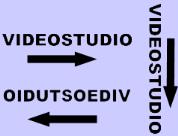
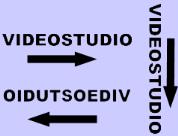
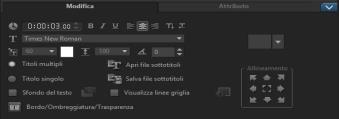

 per aprire la finestra di dialogo Sfondo del testo.
per aprire la finestra di dialogo Sfondo del testo.
 e impostare gli attributi mediante la finestra di dialogo Bordo/Ombreggiatura/Trasparenza.
e impostare gli attributi mediante la finestra di dialogo Bordo/Ombreggiatura/Trasparenza.
